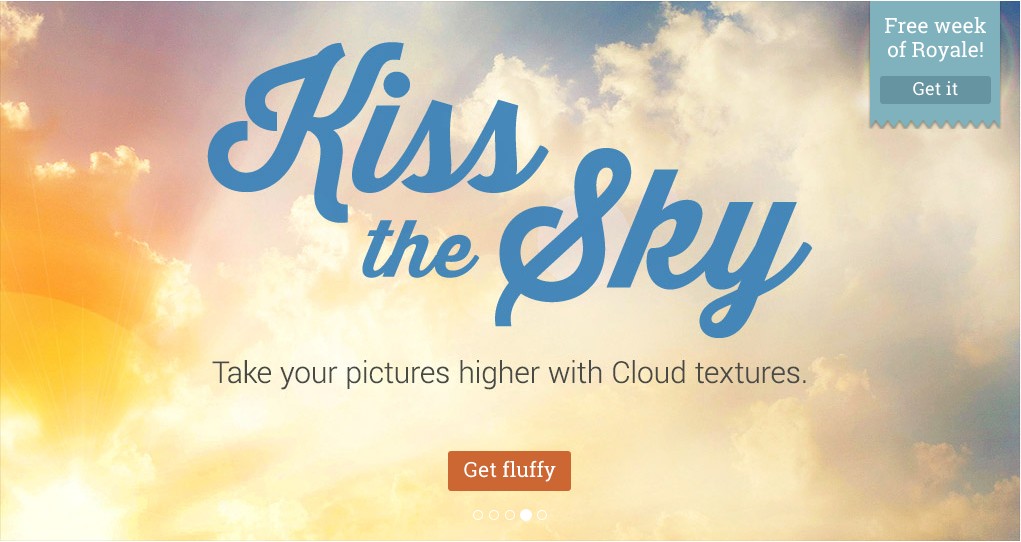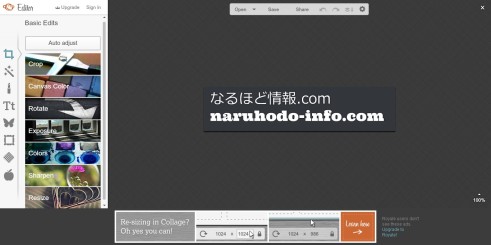PicMonkeyで簡単にブログのバナーやロゴを作成しよう
ブログのバナー作成や写真の合成編集、ロゴ作成は結構大変です。
かといってPhotoShopなどのプロが使うツールをわざわざ買ってまで作ろうとは思わなかったりします。
そこで私が使っている無料ツール「PicMonkey」をご紹介します!
しかも、WEB上で作成できるのでわざわざダウンロードする必要がありません。
高性能でありながら誰でも5分あればそれなりのバナーや画像を作成できちゃいます。
パパっと読むための目次
高機能で操作が簡単PicMonkey
PicMonkeyで何が出来るのか?
- Edit :写真の編集
- Touch Up:写真編集(顔写真メイン)
- Design :写真縮尺
- Collage :写真レイアウト
早速バナーを作成してみよう!
1.PicMonkey(http://www.picmonkey.com/)にまずアクセスしてください。
2.今回はメニューの「Edit」を押す。
ここでファイル選択ダイアログがでますので、加工したい写真を選択します。
3.写真を編集する。
左サイドメニューに編集する項目がありますので色々試して見ましょう。
英語で記載されていますが、直感的に操作が可能なのでいろいろいじってみましょう。
4.編集したバナーを保存しよう。
画面真ん中の上に「save」がありますので、写真を保存しよう。
以上でバナーが作成できます。
この方法で「なるほど情報.com」のバナーを作成しています。
今回私はCollageで写真レイアウトを作成してみました。
うん、まぁまぁかな、あまりセンスを感じられない?
生かすも殺すもあなたのセンス次第ってとこですね!
PicMonkey本当におすすめです!